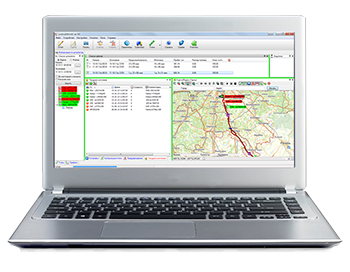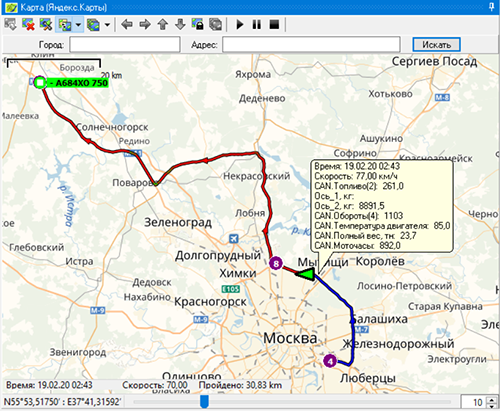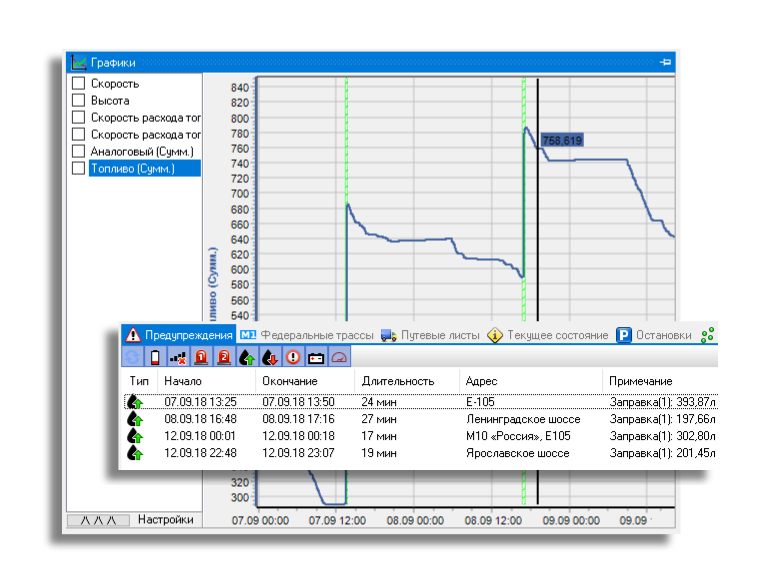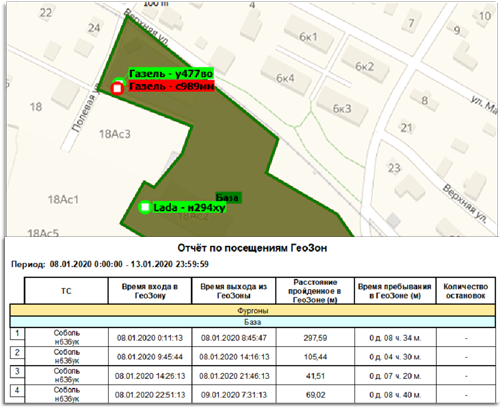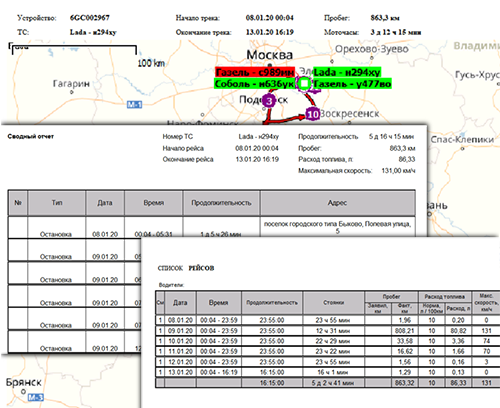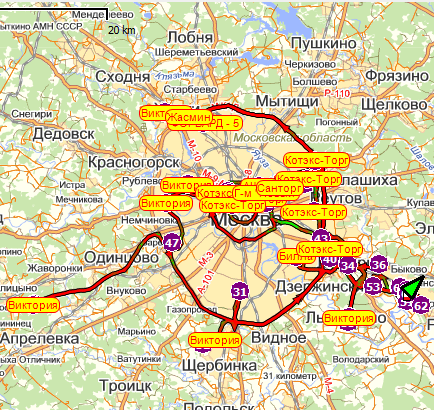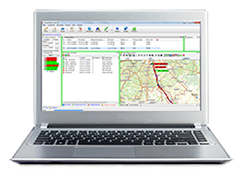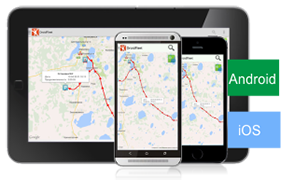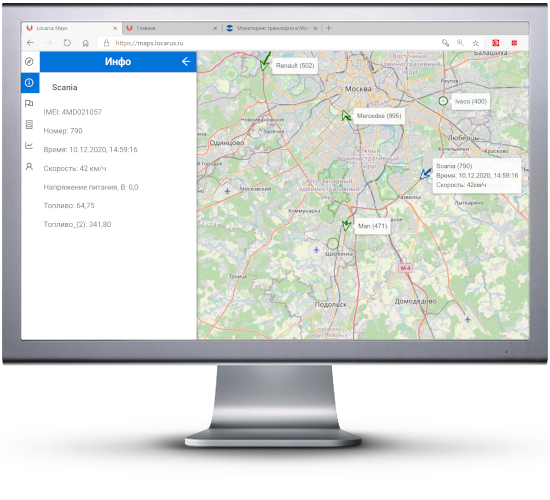В программе LocarusInformer каждый пользователь может самостоятельно устанавливать перечень столбцов и значений которые будут отображаться в окне "Список рейсов"

По умолчанию в программе отображаются следующие значения Списка рейсов:
- Начало и Окончание а также Продолжительность рейса. В программе по умолчанию рейсы совпадают с продолжительностью дня. Поэтому рейсы начинаются и заканчиваются в полночь и продолжительность каждого максимально приближена к 23 часам 59 минутам.
- Моточасы - Период при заведенном двигателе или время когда прибор находился в движении. Зависит от подключенного датчика и типа прибора
- Пробег км - пройденное расстояние за период
- Vmax - максимальная скорость
- Предупреждения- При наличии ошибок связанных с работой устройства или при срабатывании подключенных датчиков, здесь отображается соответствующий значок.
- Расход топлива - в этой колонке выводится информация по расходу топлива.
Для выбора дополнительных столбцов и значений в данной таблице - нажимаем правой клавишей мыши на строке заголовков.
Перед нами откроется окно с выбором новых значений.(рис. ниже)
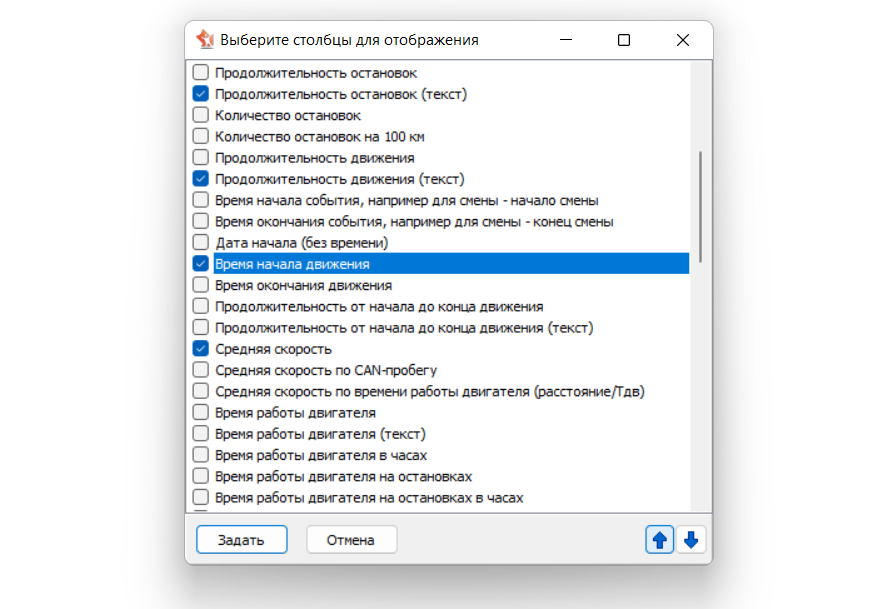
Здесь мы проставляем галочки напротив нужных нам значений.
При помощи стрелок, в правом нижнем углу окна, устанавливаем очередность столбцов.
Список доступных значений зависит от текущей установленной версии программы.